上次跟各位介紹過,要如何連接顯示器才能符合Eyefinity三螢幕輸出的需求,想必過年的時候,已經有人利用年末的一筆資金,成功的打造屬於自己的Eyefinity三螢幕環境了吧!!沒有的話也沒有關係,這次就來跟各位介紹,怎麼樣在Windows的環境下來設定Eyefinity三螢幕啦!!這邊再次提醒大家,目前Eyefinity僅支援Windows Vista/7,所以還在用XP的人就可以跳過這篇囉(誤)。
再跟各位複習一下5系列的顯示輸出

這邊是正確的Eyefinity三螢幕輸出接法

先在桌面上按右鍵打開「ATI CCC控制台」
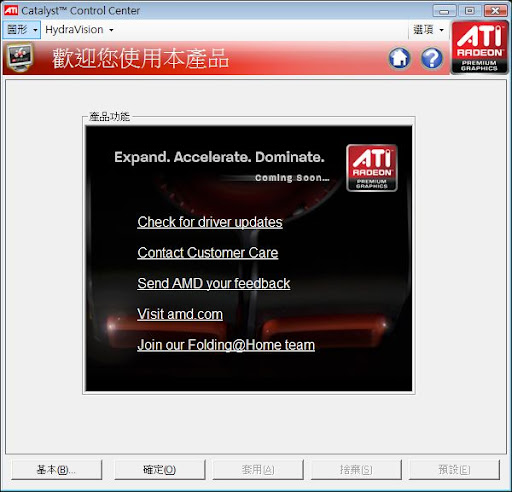
切換到「桌面和顯示器」頁面
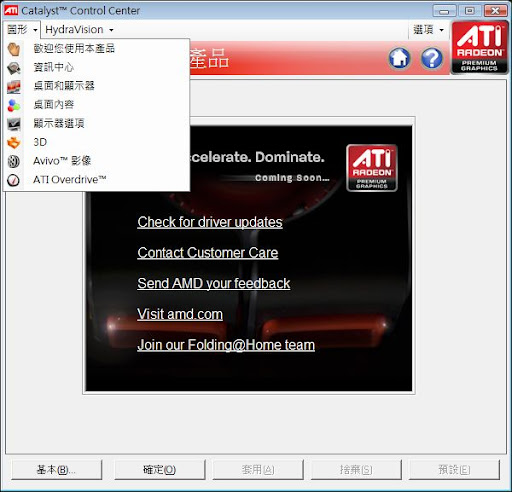
在視窗內的螢幕上按右鍵選擇「建立群組」
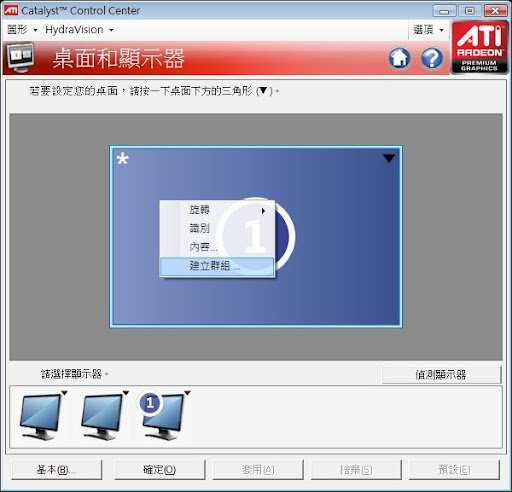
然後會跳出一個視窗讓你選擇螢幕排列的模式(要三個螢幕擴展輸出就選3 x 1或1 x 3囉)
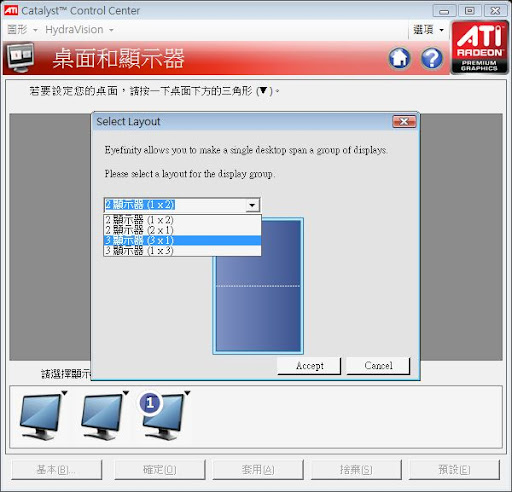
兩個螢幕或三個螢幕各自有兩種排列方式
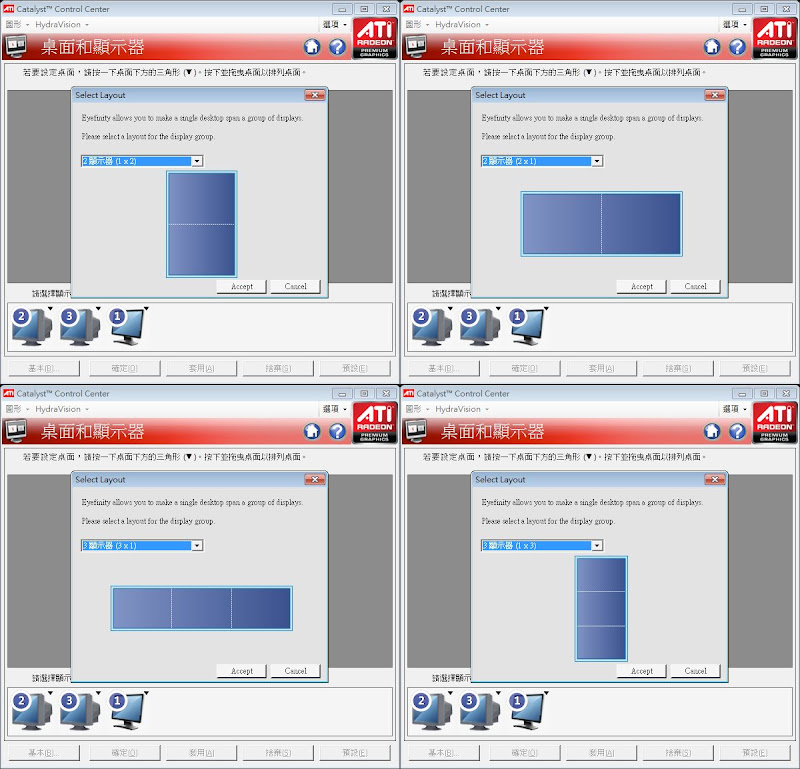
這樣就好了嗎?還沒有,如果螢幕順序不對的話,請按右上角的「否」
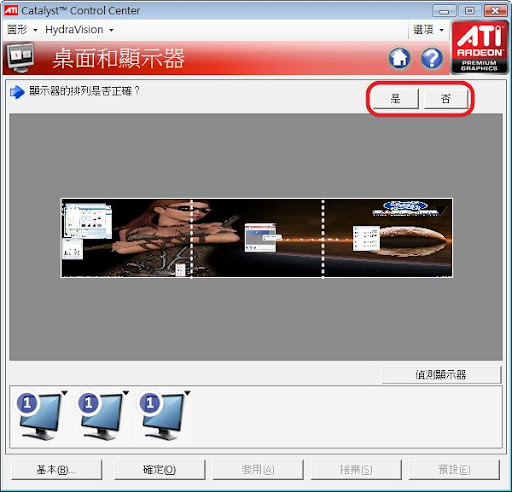
這時候其中一個實體的螢幕會顯示成藍色

然後在「CCC控制台」中的螢幕圖示,點選相對應位置的螢幕
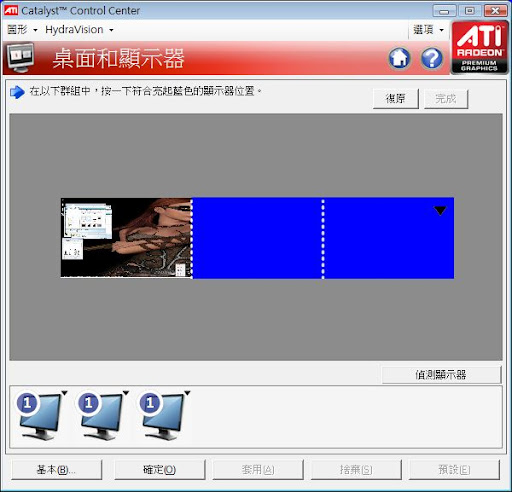
最後就會排列成正確的位置
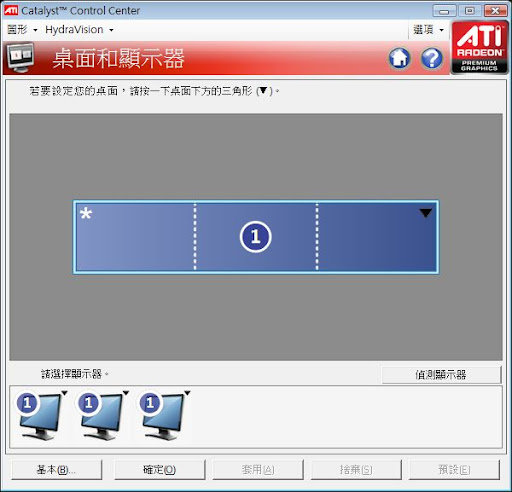
這樣做的好處在於,我們不需要在設置螢幕的時候就把順序都安排妥當,無論擺放的位置或是接到哪一個輸出,最後都可以輕鬆的調整成正確的樣子。
當然,我們也可以把螢幕轉成直的(先將單個螢幕轉向,再來設定Eyefinity才可以)
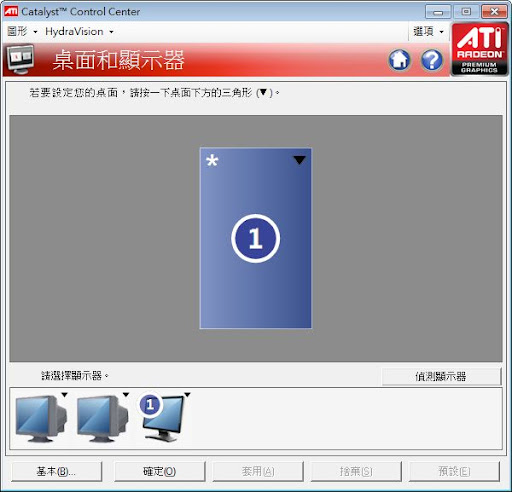
一樣可以搭配兩顆或三顆擴展解析度
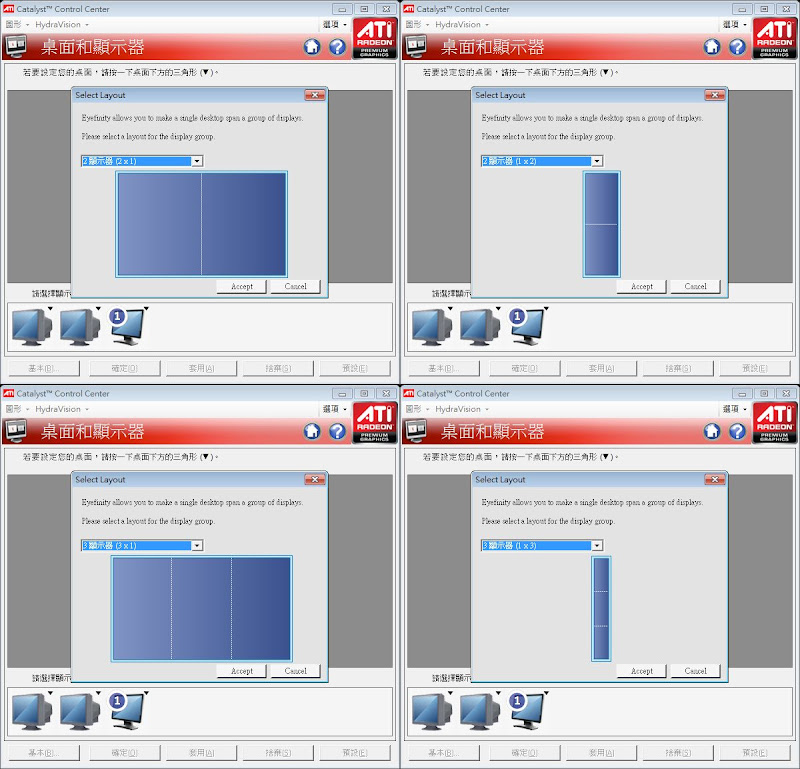
這樣的比例不像橫的擴展畫面那麼極端
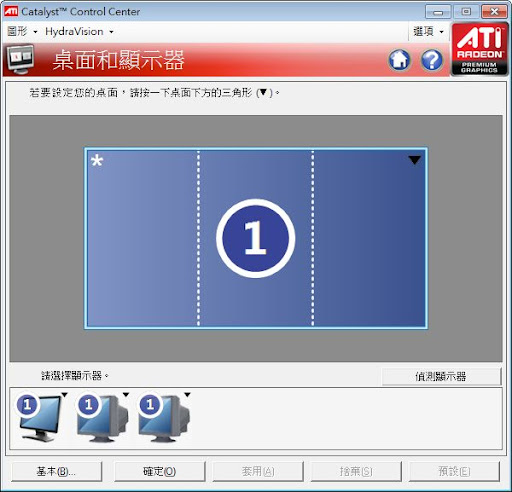
如果已經設定好Eyefinity群組或是Eyefinity複製三個輸出了
就可以在「桌面內容」的頁面,直接以選擇解析度的方式來做設定
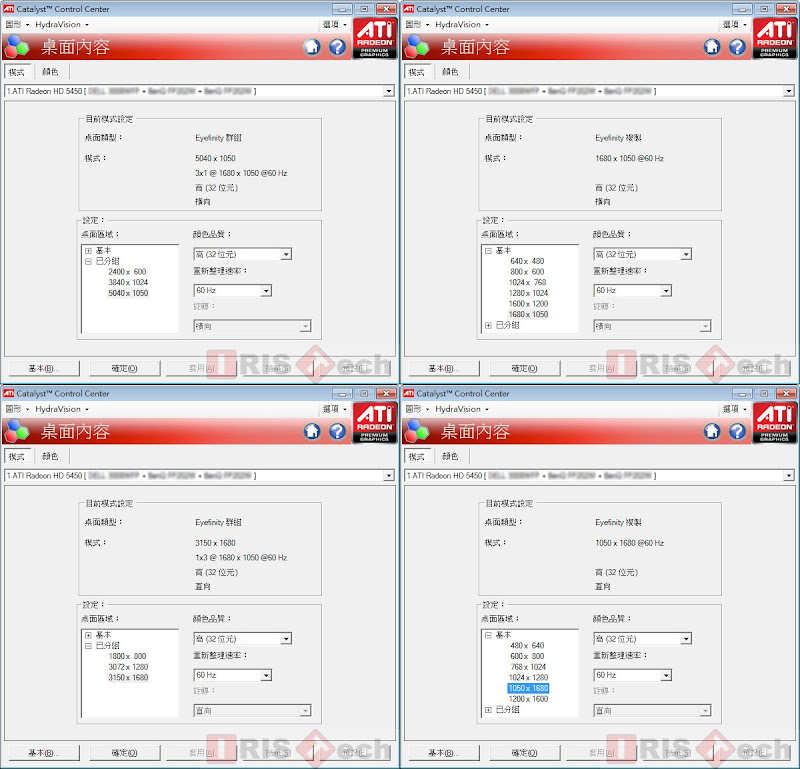
另外,Eyefinity也可以做到三個螢幕複製,顯示相同內容
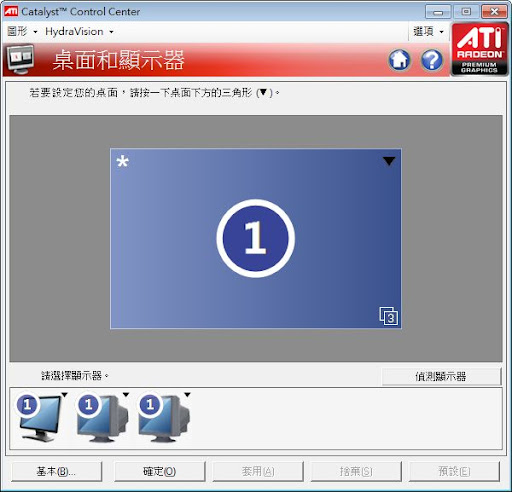
直的也可以複製
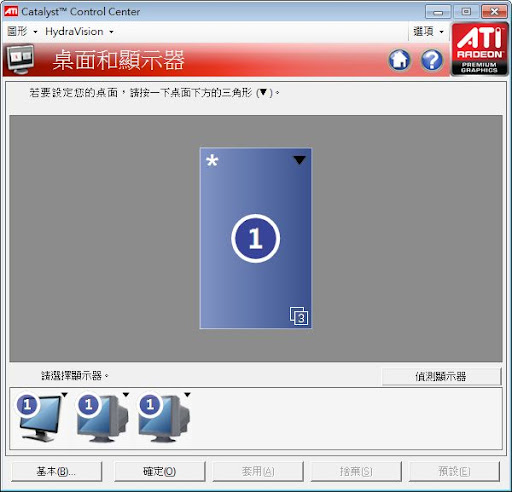
三個螢幕做延伸顯示,各自擁有獨立解析度
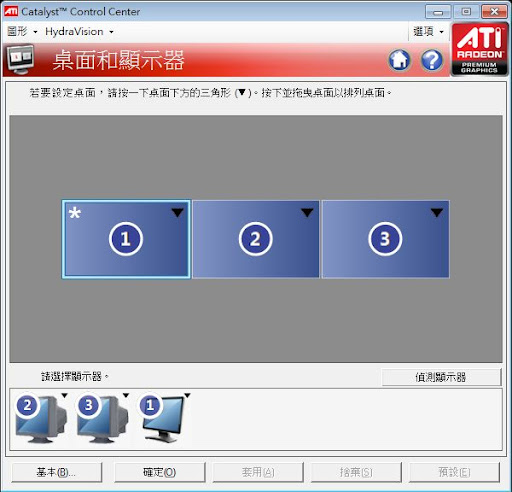
當然,要兩個擴展(合併),另一個獨立(延伸)也是可以的
如果原先已經設定延伸顯示,按右鍵選擇「建立群組」時就會出現這個訊息,只要按下「是」,然後選擇要保留的螢幕輸出即可
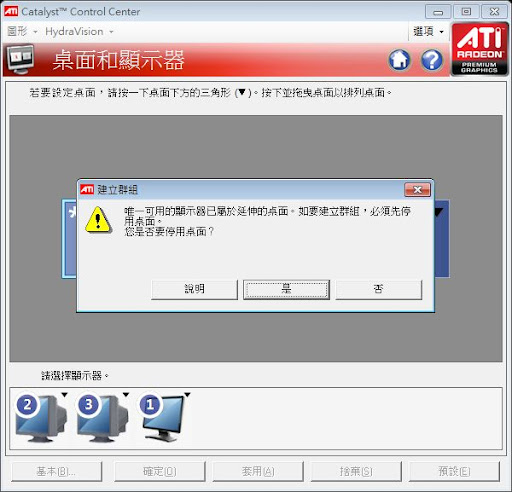
到這邊,大家應該都清楚怎麼設定不同的Eyefinity顯示方式了吧!!
祝大家新年快樂,開工(學)大吉,也希望大家都能順利的打造屬於自己的多螢幕環境!!
再跟各位複習一下5系列的顯示輸出

這邊是正確的Eyefinity三螢幕輸出接法

先在桌面上按右鍵打開「ATI CCC控制台」
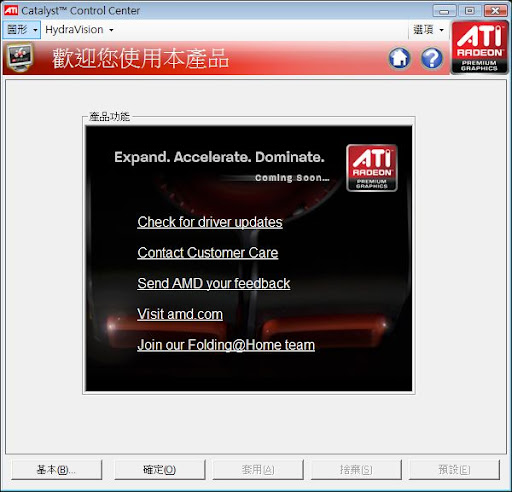
切換到「桌面和顯示器」頁面
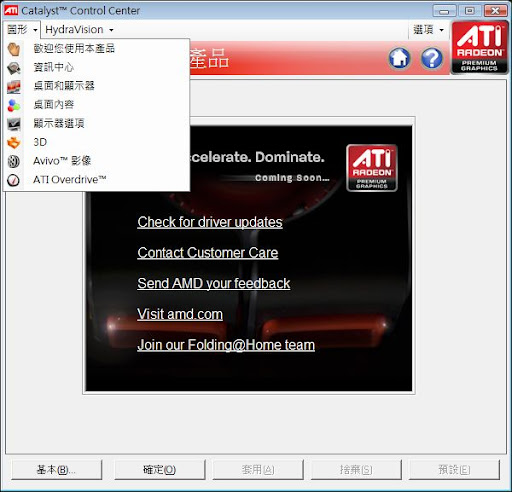
在視窗內的螢幕上按右鍵選擇「建立群組」
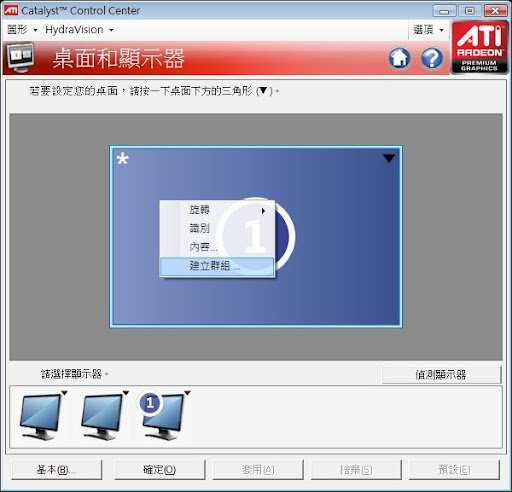
然後會跳出一個視窗讓你選擇螢幕排列的模式(要三個螢幕擴展輸出就選3 x 1或1 x 3囉)
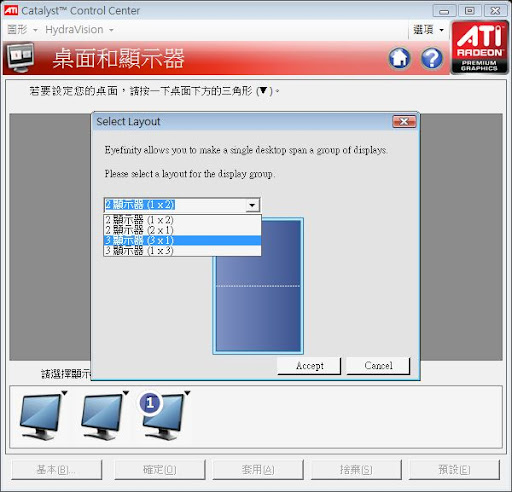
兩個螢幕或三個螢幕各自有兩種排列方式
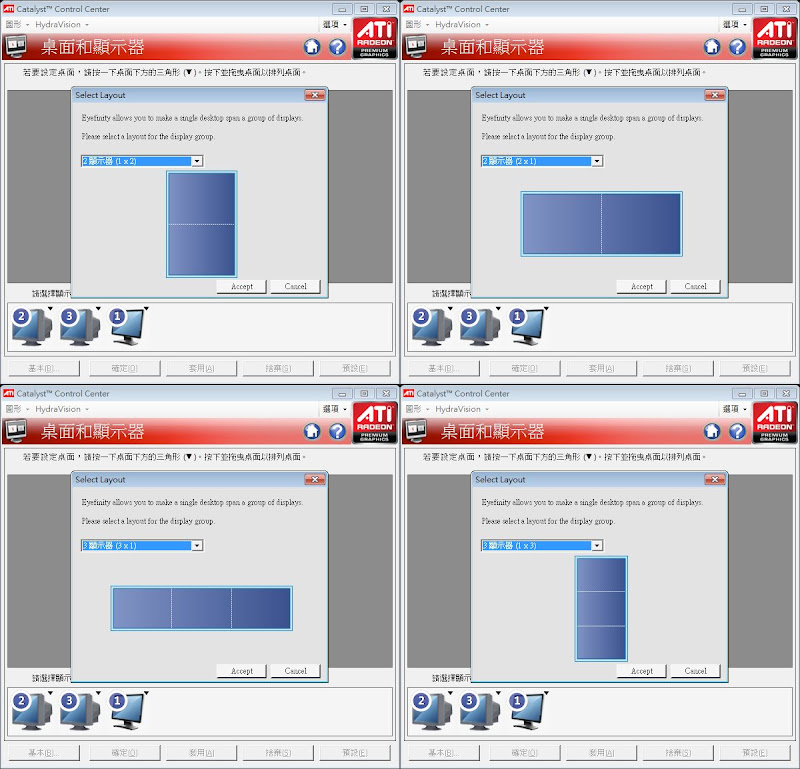
這樣就好了嗎?還沒有,如果螢幕順序不對的話,請按右上角的「否」
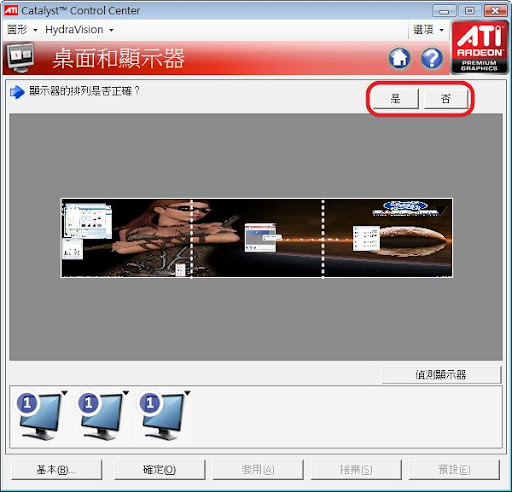
這時候其中一個實體的螢幕會顯示成藍色

然後在「CCC控制台」中的螢幕圖示,點選相對應位置的螢幕
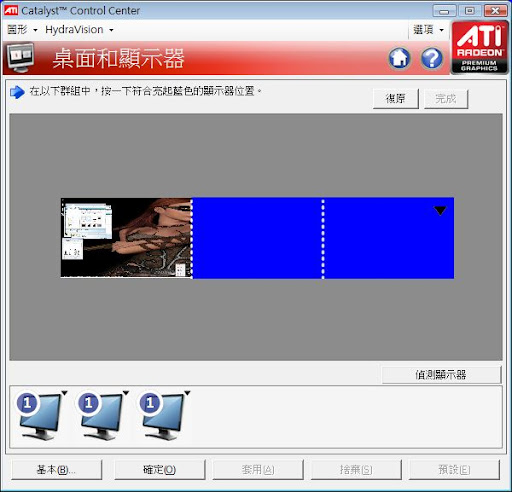
最後就會排列成正確的位置
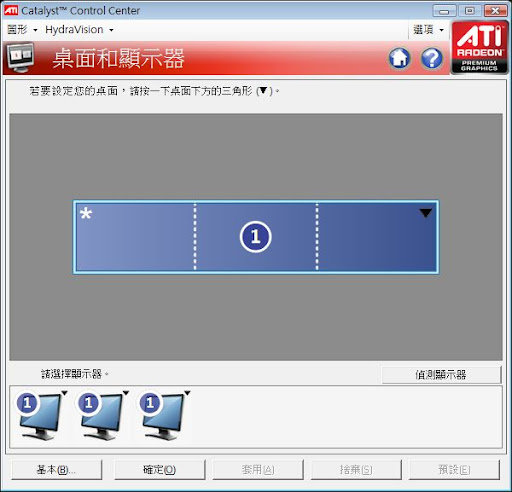
這樣做的好處在於,我們不需要在設置螢幕的時候就把順序都安排妥當,無論擺放的位置或是接到哪一個輸出,最後都可以輕鬆的調整成正確的樣子。
當然,我們也可以把螢幕轉成直的(先將單個螢幕轉向,再來設定Eyefinity才可以)
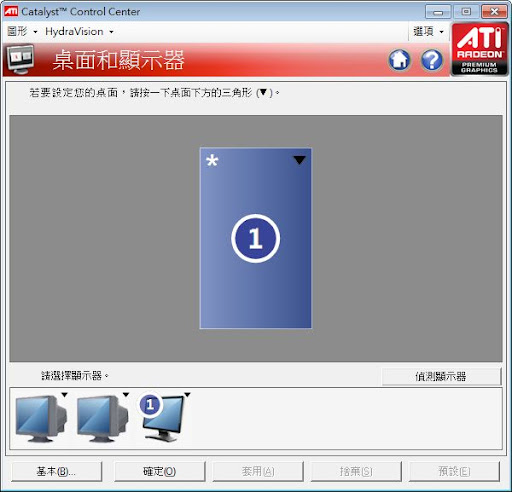
一樣可以搭配兩顆或三顆擴展解析度
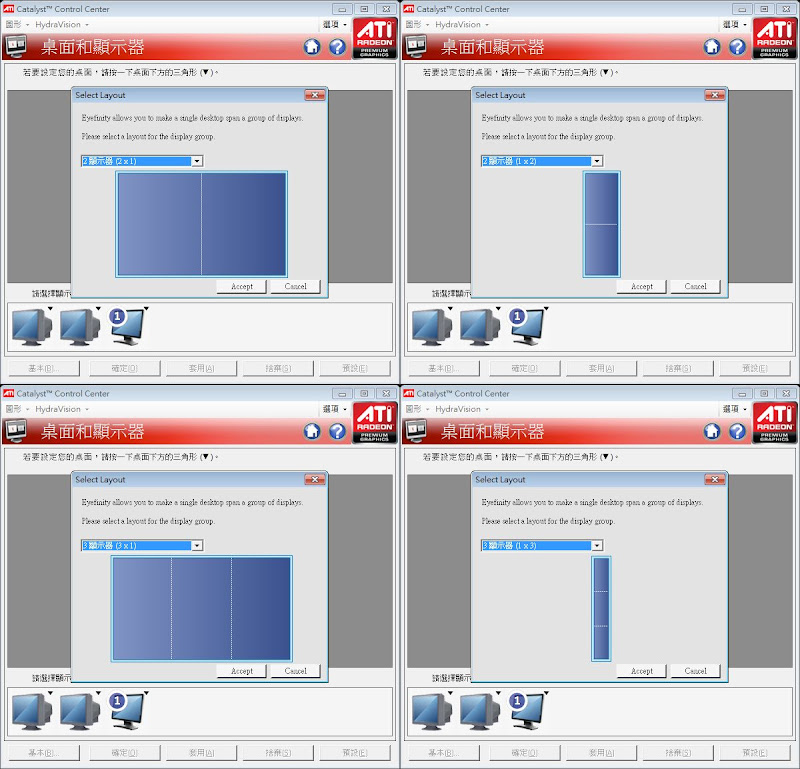
這樣的比例不像橫的擴展畫面那麼極端
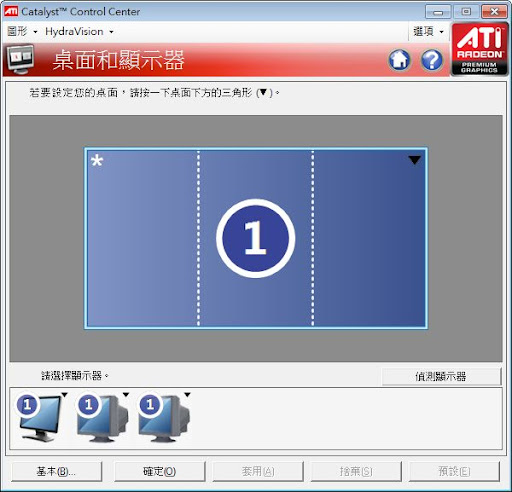
如果已經設定好Eyefinity群組或是Eyefinity複製三個輸出了
就可以在「桌面內容」的頁面,直接以選擇解析度的方式來做設定
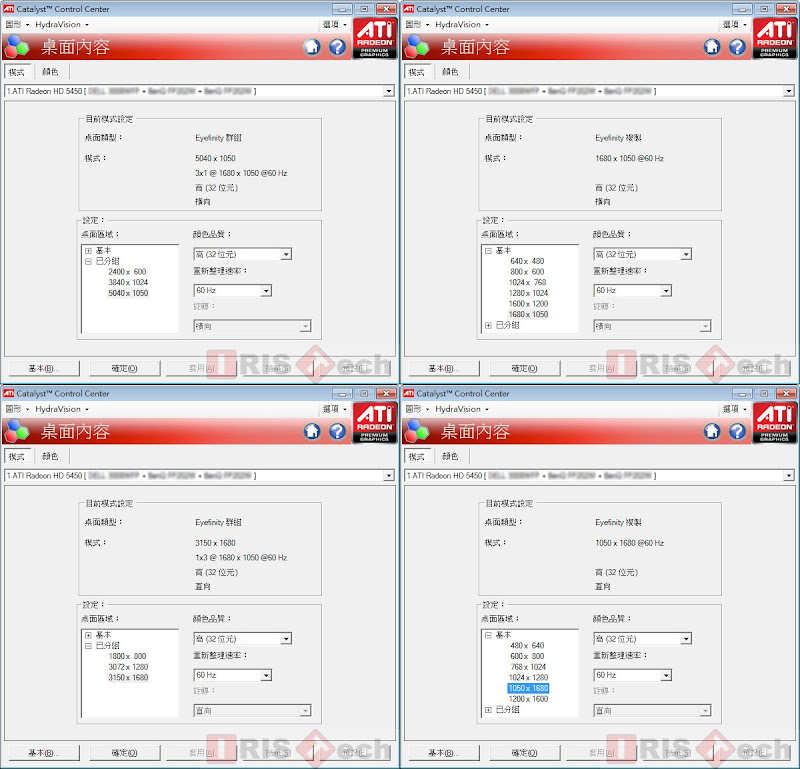
另外,Eyefinity也可以做到三個螢幕複製,顯示相同內容
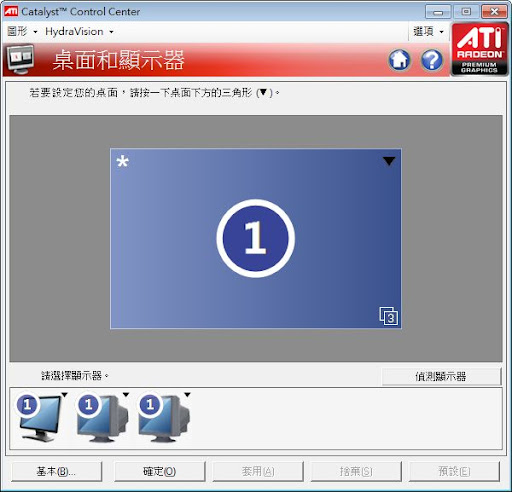
直的也可以複製
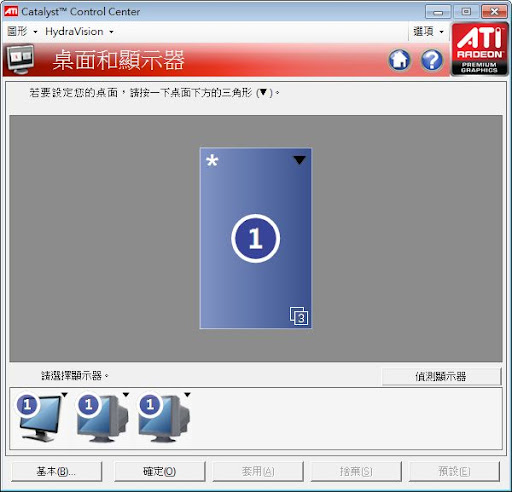
三個螢幕做延伸顯示,各自擁有獨立解析度
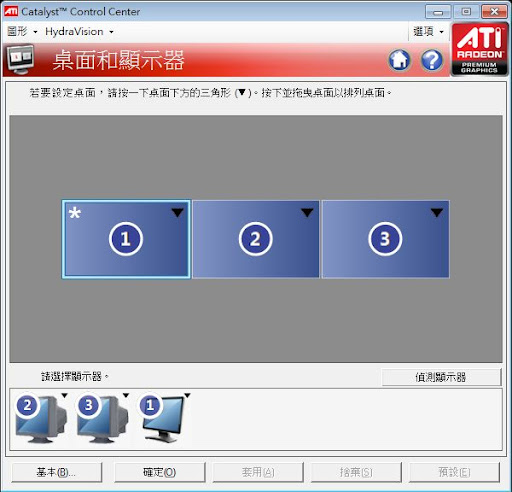
當然,要兩個擴展(合併),另一個獨立(延伸)也是可以的
如果原先已經設定延伸顯示,按右鍵選擇「建立群組」時就會出現這個訊息,只要按下「是」,然後選擇要保留的螢幕輸出即可
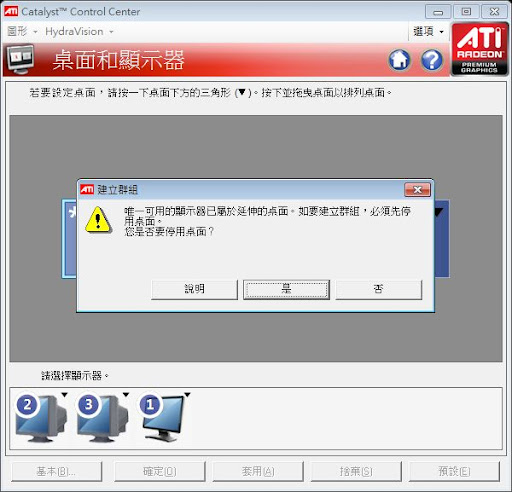
到這邊,大家應該都清楚怎麼設定不同的Eyefinity顯示方式了吧!!
祝大家新年快樂,開工(學)大吉,也希望大家都能順利的打造屬於自己的多螢幕環境!!


